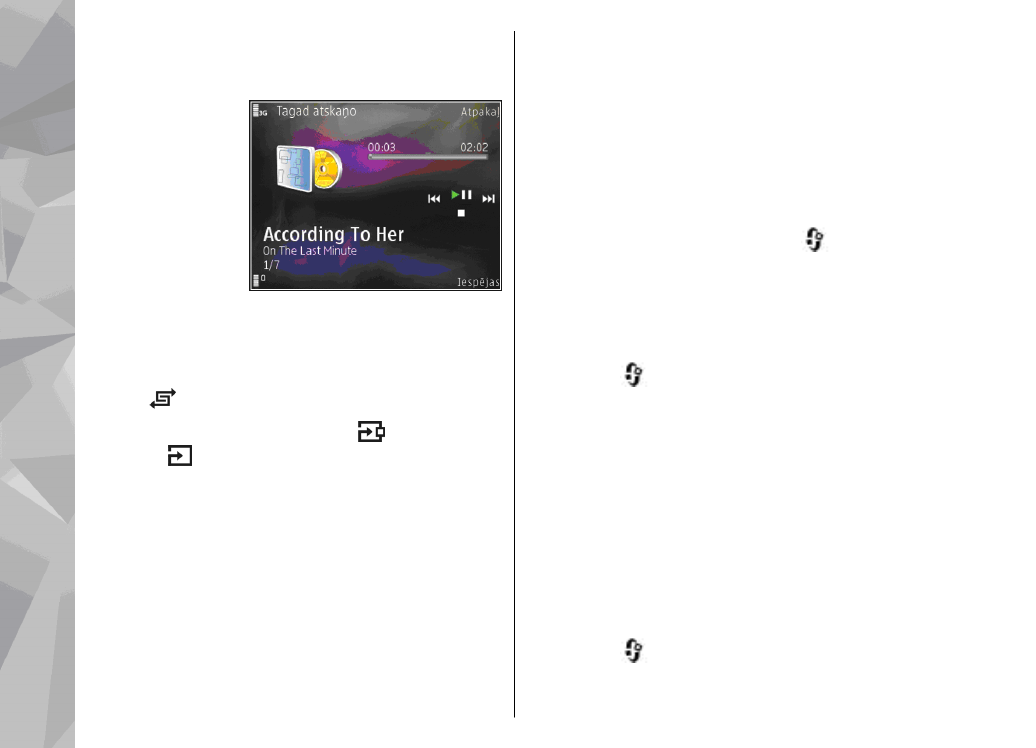
Mūzikas saraksti
Nospiediet
un izvēlieties
Mūzika
>
Mūz.
atsk.
>
Mūzika
.
90
Mape M
ūzika
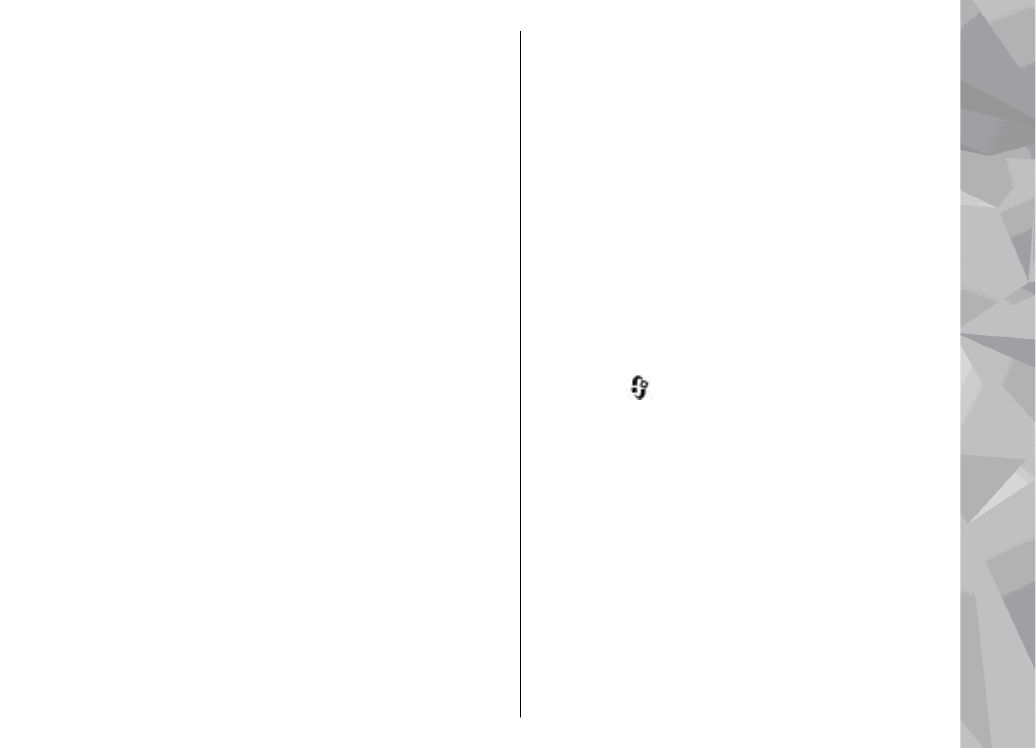
Lai apskatītu un pārvaldītu mūzikas sarakstus,
izvēlieties
Mūzikas saraksti
.
Lai apskatītu informāciju par mūzikas sarakstu,
izvēlieties
Iespējas
>
Mūzikas saraksta dati
.
Mūzikas saraksta izveide
1.
Izvēlieties
Iespējas
>
Veidot mūzikas
sarakstu
.
2.
Ievadiet mūzikas saraksta nosaukumu un
izvēlieties
Labi
.
3.
Lai dziesmu pievienotu tūlīt, izvēlieties
Jā
, lai
dziesmu pievienotu vēlāk, izvēlieties
Nē
.
4.
Izvēloties
Jā
, norādiet izpildītājus, lai varētu
atrast dziesmas, ko iekļaujat mūzikas sarakstā.
Nospiediet ritināšanas taustiņu, lai pievienotu
objektus.
Lai zem izpildītāja tiktu parādīts dziesmu
saraksts, ritiniet pa labi. Lai dziesmu sarakstu
paslēptu, ritiniet pa kreisi.
5.
Kad esat pabeidzis izvēli, izvēlieties
Gatavs
.
Ja ir ievietota saderīga atmiņas karte, mūzikas
saraksts tiek saglabāts tajā.
Lai vēlāk pievienotu papildu dziesmas, mūzikas
saraksta apskates laikā izvēlieties
Iespējas
>
Pievienot dziesmas
.
Lai dziesmas, albumus, izpildītājus, žanrus un
komponistus no dažādiem mūzikas izvēlnes
skatiem pievienotu mūzikas sarakstam, izvēlieties
objektu un
Iespējas
>
Piev. mūz. sarakstam
>
Saglabāts mūzikas sar.
vai
Jauns mūzikas sar.
Lai dziesmu izņemtu no mūzikas saraksta,
izvēlieties
Iespējas
>
Noņemt
Šādi dziesma
netiek izdzēsta no ierīces — tā tikai tiek izņemta no
mūzikas saraksta.
Lai mūzikas sarakstā pārkārtotu dziesmas, ritiniet
līdz dziesmai, kas jāpārvieto, un izvēlieties
Iespējas
>
Pārkārtot sarakstu
. Lai paņemtu
dziesmas un tās noliktu cituviet, lietojiet
ritināšanas taustiņu.